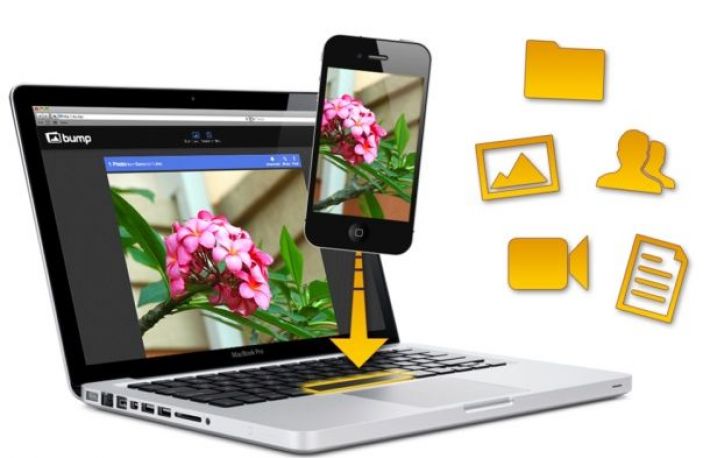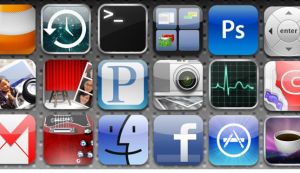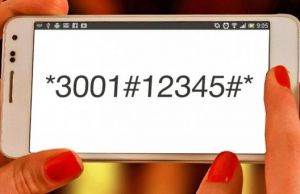Metoda 1: Folosind TeamViewer
Instalati TeamViewer pe iPhone. Aceasta este o aplicatie gratuita, pentru uz personal, compatibila cu Windows si Mac.
Inregistrati-va pe TeamViewer. Deschideti aplicatia si va aparea un ecran de bun venit. Atingeti icoana Computers & Contacts din partea de jos a ecranului. Selectati “New account” din dreapta.
Instalati aplicatia TeamViewer insotitoare pe computer. Aceasta trebuie instalata pe toate computerele, pe care doriti sa le accesati cu ajutorul iPhone-ului. Ambele aplicatii functioneaza in tandem, pentru a accesa, in mod sigur, computerul.
Logati-va pe TeamViewer de pe computer. Deschideti TeamViewer si dati click pe “Computers & Contacts” din partea de jos a ferestrei. Se va deschide o fereastra pop-up, in dreapta aplicatiei principale, in care trebuie sa introduceti emailul inregistrat si parola si sa dati click pe “Sign In.”
Creati o parola personala pentru fiecare computer, pe care doriti sa-l accesati. Nu este pbligatorie o parola de securitate, insa aceasta impiedica accesul persoanelor neautorizate in computerul personal. Vi se va cere sa introduceti parola, de fiecare data cand doriti sa accesati computerul.
Accesarea computerul de pe iPhone:
- Deschideti aplicatia TeamViewer pe iPhone si logati-va in contul personal.
- Dati click pe icoana Computers din partea de jos a ecranului si logati-va in cont.
- Dati click pe icoana My Computers pentru a vedea lista tuturor computerelor.
- Dati click pe icoana Remote Control (telecomanda) din dreapta computerului, pe care doriti sa-l acesati. Icoana are forma a 2 sageti, una cu varful spre stanga si cealalta cu varful spre dreapta.
- Introduceti parola persoanala a computerului, pe care doriti sa-l accesati.
- Dati click pe icoana in forma de tastatura, din partea dreapta a ecranului, pentru a accesa zoom, settings si tastatura virtuala.
- Puteti accesa fisiere, programe si sa operati pe computer, folosind comenzi touch, ca si cum ati sta in fata acestuia.
- Deconectati-va de pe computer, dand click pe icoana X, din partea stanga jos, pentru a inchide conexiunea.
Metoda 2: Folosind Chrome Remote Desktop
Deschideti browserul Chrome de pe computer. Daca nu il aveti instalat, descarcati-l si instalati-l, gratuit.
Logati-va in contul Google, dand click pe butonul albastru “Sign In” din partea dreapta sus, dupa ce ati introdus numele de utilizator Google, adresa de email si parola, in casutele aparute.
Instalati Chrome Remote Desktop pe browserul Chrome. Chrome Remote Desktop este gratuit si ruleaza ca extensie a browserului Chrome, pe computerele Windows si Mac. Trebuie sa instalati Chrome Remote Desktop pe toate computerele, pe care doriti sa le accesati, de pe iPhone.
Activati Remote Connections. Lansati Chrome Remote Desktop dand click pe butonul verde “Launch App” din partea dreapta sus a ecranului. Dati click pe butonul “Authorize” din partea de jos a ferestrei pop-up ce va aparea si apoi dati click pe “Allow” de pe ecranul aparut.
Instalati aplicatia Chrome Remote Desktop pe iPhone, la fel cum instalati orice alta aplicatie pe iPhone. Deschideti aplicatia App Store si cautati Chrome Remote Desktop cu ajutorul barei de cautare. Dati click pe butonul “Get” din partea dreapta a icoanei aplicatiei si apoi dati click pe “Install.”
Controlati-va computerul cu ajutorul iPhone-ului. Cu ajutorul aplicatiei Google Remote Desktop configurata si instalata atat pe iPhone, cat si pe toate computerele, pe care doriti sa le controlati, puteti accesa computerele de pe iPhone, ca si cum ati sta in fata acestora.